
Inhoudsopgave:
- Auteur John Day [email protected].
- Public 2024-01-30 11:16.
- Laatst gewijzigd 2025-01-23 15:01.

Arduino Light Theremin opnieuw maken van
Een theremin is een elektronisch muziekapparaat dat de positie van de handen van een artiest kan voelen en muzikale geluiden kan creëren zonder dat de artiest het apparaat ooit aanraakt. Voor onze lichte theremin gaan we dit concept aanpassen en een theremin creëren die kleur regelt in plaats van muziek. Dingen die je nodig hebt:
Arduino
Computer
LED's
Fotoweerstand
Weerstanden
Doos
Stap 1: Bereid je voor om op te lichten
Laten we beginnen met 7 LED's uit onze kit te halen. Je kunt meer toevoegen als je wilt, zorg er gewoon voor dat je een extra weerstand en draad toevoegt aan een open Arduino-pin. Houd er rekening mee dat de Arduino niet veel stroom kan leveren, dus op een bepaald moment maakt het toevoegen van meer LED's ze allemaal zwakker.
Aarddraad / LED's toevoegen
Begin met het toevoegen van een draad tussen de grond (negatieve "-") rail van het breadboard en de GND-pin van de Arduino. Dit zorgt ervoor dat alle componenten op de Arduino en het breadboard nu een gemeenschappelijke basis delen en een compleet circuit kunnen maken. Steek vervolgens het korte been (aarde) van de LED in de grond (negatieve) rail van het breadboard
Weerstanden en draden toevoegen
Je hebt 7 weerstanden nodig, ik heb ervoor gekozen om de 82 Ohm (grijs, rood, zwart) te gebruiken, omdat de LED's helder genoeg zijn om te zien, maar niet te veel stroom van de Arduino trekken.
Stap 2: Fotoresistorcircuit
Om het fotoweerstandscircuit te maken, gaan we opnieuw een spanningsdeler maken. Pak je fotoresistor en een weerstand van 82 Ohm (grijs, rood, zwart). Plaats een been van de fotoresistor in de grondrail van het breadboard en het andere been in een willekeurige rij van het breadboard.
Voeg vervolgens een draad toe van de 5V-uitgang op de Arduino naar een andere rij op je breadboard en laat de 10K Ohm-weerstand de 5V-stroomrij en fotoweerstandsrij overbruggen.
Eindelijk, nu we een spanningsdeler hebben gemaakt, moeten we het signaal van de verdeler naar de Arduino krijgen, dus neem een andere draad en steek het ene uiteinde in de fotoweerstand en 10K weerstandsrij en het andere uiteinde in A0 (analoge pin 0) op de Arduino.
Stap 3: Codering deel 1
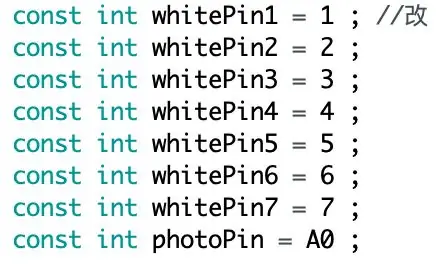
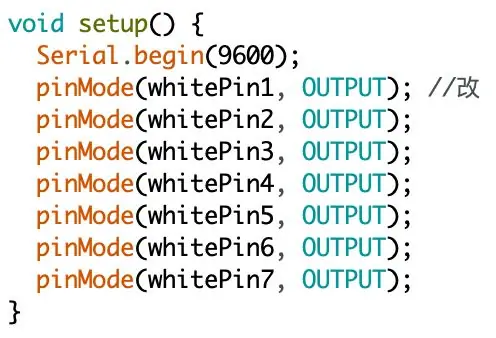
Mijn code is hier!
Om het licht theremin te coderen, gaan we verder op de vorige analoge sensorles en gaan we een stap verder door één sensor meerdere LED-acties te laten activeren. Download eerst de bijgevoegde LED.ino en open deze in de Arduino IDE. Om te beginnen moeten we alle 7 LED's initialiseren. Ik heb de naamgevingsconventies hier redelijk standaard gehouden, maar je kunt de LED's labelen volgens elke gewenste conventie.
Nu elke LED een naam heeft, moeten we onze ingangen en uitgangen instellen
Merk op dat we ook een seriële poortverbinding beginnen, zodat we het apparaat later kunnen kalibreren. De 9600-waarde is de snelheid waarmee de computer en Arduino met elkaar praten. Dit wordt baudrate genoemd en u kunt er meer over lezen in de sectie aanvullende bronnen.
Stap 4: Codering deel 2
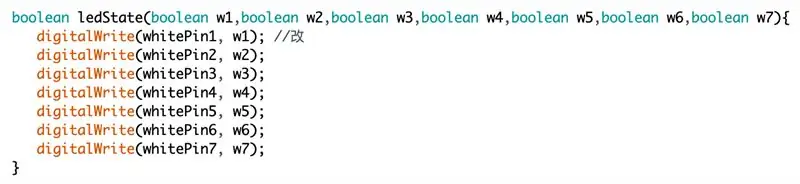
Voortbouwend op onze analoge sensorcode gaan we dezelfde LED-functie gebruiken, maar we moeten deze een beetje uitbreiden om plaats te kunnen bieden aan de grotere hoeveelheid LED's. Om dit te doen, willen we het aantal functieparameters vergroten en ervoor zorgen dat we de extra pinnen activeren.
In deze LED-statusfunctie hebben we parameters w1, w2, w3, w4, w5, w5, w6 en w7. Stel deze in op HOOG of LAAG in de hoofdlus en zet deze LED's aan of uit.
Stap 5: Codering deel 3
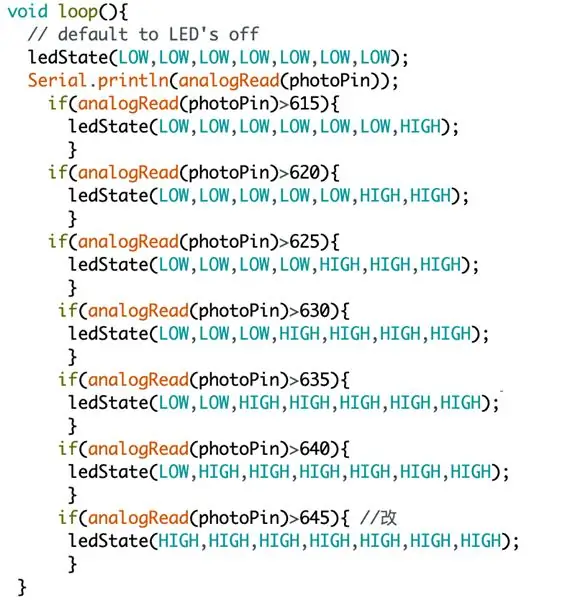
Laten we naar het echte vlees van deze code gaan en in de hoofdlus duiken. We weten dat we verschillende LED's willen laten oplichten in overeenstemming met de afstand tussen uw hand en de sensor. Dit betekent dat er meer LED's moeten oplichten wanneer er minder licht op de sensor valt (omdat uw hand deze bedekt). Zoals we in eerdere lessen hebben gezien, neemt de ADC-waarde van het fotoweerstandscircuit toe met een afname van het licht, dus we willen onze code zo structureren dat licht meer LED's verlicht naarmate de ADC-waarde toeneemt.
Oef, dat was een hersenkraker! Laten we de code eens bekijken om ons te helpen begrijpen wat we nodig hebben
Ahhh, nu is dit logischer. We controleren constant de waarde van de photoPin en lichten dan steeds meer LED's op naarmate die waarde hoger wordt. Zoals je zult zien in de video bij de volgende stap, werkten deze standaardwaarden redelijk goed voor mij met het omgevingslicht in de kamer, maar het kan zijn dat je wat met deze waarden moet spelen om ze te laten reageren op de afstand van je hand op de manier die u wilt.
Stap 6: Broodplanktest
Laten we de code uploaden naar de Arduino en spelen met onze nieuwe Theremin.
Stap 7: Theremin-behuizing / Theremin-bedradingsdeel maken
Het hoofdgedeelte van de theremin is een papieren doos. Ik ging toen verder met het snijden van 7 spleten, op afstand van elkaar, met een mes en een schaar. Daarna test ik de LED's.
Verbind je originele draad met een andere om hem lang genoeg te maken om in het gat te steken dat je zojuist hebt gemaakt.
Stap 8: Licht Theremin

Nu alles aangesloten is, gaan we onze nieuwe Light Theremin uitproberen:)
Aanbevolen:
Een eenvoudige robot maken van dingen die je in je huis kunt vinden (hotwheel-versie): 5 stappen

Een eenvoudige robot maken van dingen die je in je huis kunt vinden (hotwheel-versie): deze Instructable laat je zien hoe je een zelfrijdende hotwheel maakt die op dubbele A-batterijen werkt. U hoeft alleen dingen te gebruiken die u waarschijnlijk in uw huis kunt vinden. Houd er rekening mee dat deze robot waarschijnlijk niet helemaal recht gaat, een
WiFi-werk vanuit huis-indicator: 5 stappen (met afbeeldingen)

Indicator voor WiFi-werk vanuit huis: voor degenen die het geluk hebben om vanuit huis te kunnen werken, merken we waarschijnlijk dat er enkele grote uitdagingen zijn als het gaat om grenzen met anderen in huis. Om hierbij te helpen, heb ik dit echt gemaakt eenvoudige constructie waarmee u t
Het huis van de rijke man: 5 stappen
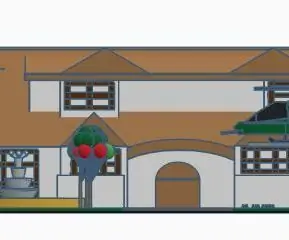
Rich Man's House: Hey jongens! Welkom terug !!Vandaag wil ik u een model presenteren van een huis dat alleen eigendom kan zijn van de rijksten onder de rijken. Dit 3D-model is gemaakt met behulp van TINKERCADlink:https://www.tinkercad. com/Dit zijn introductiecl
Android Home (controleer uw huis vanaf uw telefoon): 4 stappen

Android Home (controleer uw huis vanaf uw telefoon): mijn uiteindelijke plan is om mijn huis op mijn zak te hebben, de schakelaars, sensoren en beveiliging. en automatiseer het dan Inleiding: Hallo daar Ich bin zakriya en dit "Android-huis" is mijn project, dit project is de eerste van vier aankomende instructables, in
Arduino en Apple HomeKit-integratie - bedien uw huis vanaf Siri! IoT is er: 6 stappen

Arduino en Apple HomeKit-integratie - bedien uw huis vanaf Siri! IoT is hier: deze Instructable geeft je een snelle en gemakkelijke manier om een Arduino-bord toe te voegen aan Apple's HomeKit op een iOS-apparaat. Het opent allerlei mogelijkheden, waaronder Scripts die op de server draaien, in combinatie met Apples HomeKit "Scenes", het maakt
